4 de las mejores aplicaciones Sandbox para Windows para mantenerte seguro


Aunque Microsoft introdujo varias mejoras de seguridad en Windows 11, aún así no se puede ser demasiado cuidadoso al descargar software misterioso de Internet. abrir archivos adjuntos de correo electrónico sospechosos, etc. Por eso es posible que desees familiarizarte con el sandboxing. Un sandbox es un entorno virtual donde puedes instalar y ejecutar aplicaciones nuevas o que no son de confianza sin permitir que dañen tu sistema. En esta publicación, hemos reunido algunas de las mejores aplicaciones de sandboxing que deberías probar.
1. Zona de pruebas de Windows
Windows tiene una función Sandbox incorporada que puede activar desde Funciones de Windows. Si no desea descargar una aplicación adicional de terceros, esta podría ser la solución para usted.
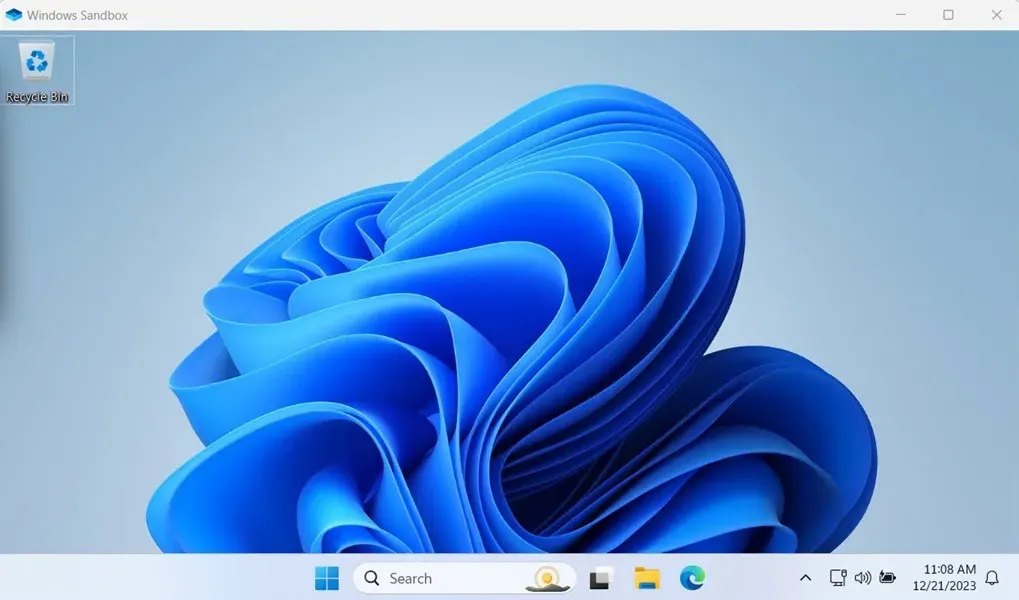
Haga clic en Inicio y busque «funciones de Windows». Haga clic en Activar o desactivar las funciones de Windows. En la nueva ventana, desplácese hacia abajo, marque la casilla Windows Sandbox y haga clic en AceptarInicio.
Cuando se inicie, su Sandbox contará con una versión impecable de Windows, que también incluye el navegador Edge y el Explorador de archivos, de forma predeterminada. Descargue el software en Sandbox, ábralo y juegue con él mientras observa si se comporta de manera sospechosa en un espacio seguro y aislado. Si el software funciona, ¡descárguelo de verdad!
2. Caja de arena
Sandboxie es una de las aplicaciones más populares y utilizadas para aislar y aislar programas del sistema operativo Windows subyacente. Dos grandes aspectos son que Sandboxie es muy ligero y gratuito. Puede instalar y ejecutar casi cualquier software de Windows a través de Sandboxie.
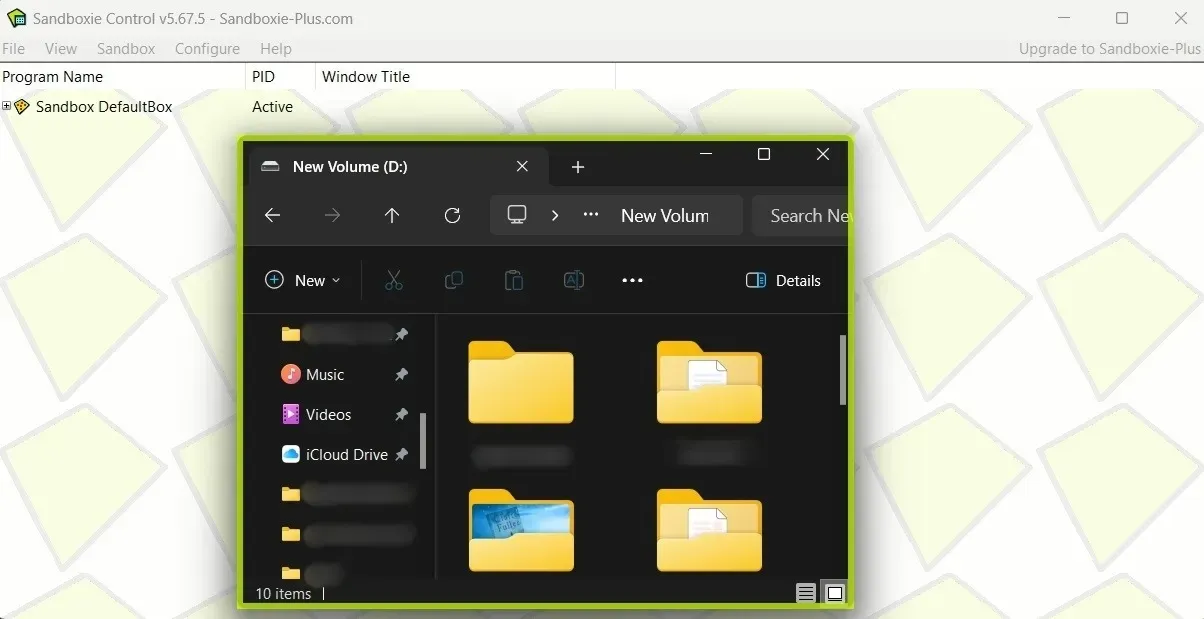
Además de instalar software dentro de Sandboxie, puede ejecutar cualquier programa ya instalado, como su navegador web, a través de Sandboxie seleccionando Sandbox -> Cuadro predeterminado -> Ejecutar Sandbox -> Ejecute el navegador web. Si desea ejecutar cualquier otra aplicación, seleccione Ejecutar cualquier programa.
Cuando ejecuta un programa o aplicación en modo Sandbox, verá un borde amarillo grueso alrededor de la ventana para indicarle que se encuentra en un entorno Sandbox. Quizás también quieras echar un vistazo a Sandboxie-Plus, una bifurcación de Sandboxie de un desarrollador diferente que introduce características adicionales, como entornos sandbox con seguridad mejorada. , modo de compartimento e integración de disco virtual.
3. Caja de arena SOMBRA
SHADE Sandbox es otra aplicación de sandboxing popular y gratuita. En comparación con Sandboxie, la interfaz de usuario de SHADE es mucho más simple, directa y amigable para principiantes.
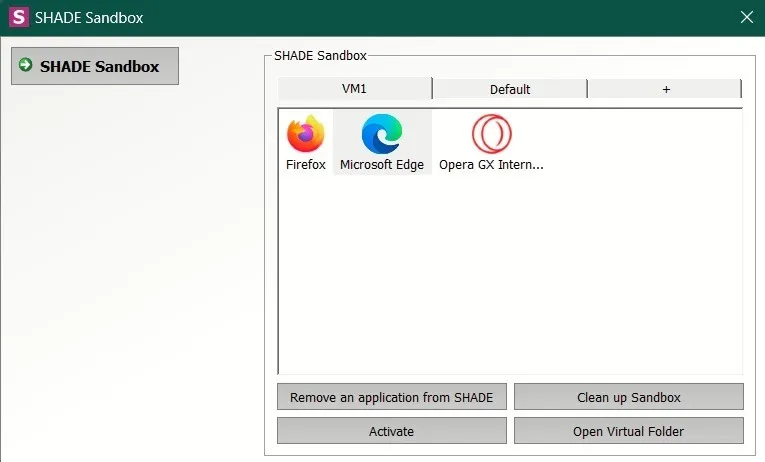
Para aislar una aplicación, simplemente arrástrela y suéltela en la ventana SHADE Sandbox. La próxima vez que inicie la aplicación, quedará automáticamente protegida. Cuando está en uso, SHADE Sandbox aísla su historial de navegación, archivos temporales, cookies, registro de Windows, archivos del sistema, etc., del sistema operativo.
SHADE almacena todos los archivos descargados en la carpeta Descargas virtuales, a la que puede acceder directamente desde la interfaz SHADE. Si está buscando una aplicación sandbox con una interfaz de usuario más simple, SHADE Sandbox es para usted.
4. Máquina virtual
Lo que hacen todas las aplicaciones sandbox anteriores se conoce generalmente como virtualización ligera. Es decir, las aplicaciones que estás probando todavía se ejecutan en el sistema operativo host, aunque de forma limitada.

Si desea una virtualización completa, no hay mejor manera que crear una máquina virtual del sistema operativo de su elección. Por ejemplo, puedes descargar legalmente una máquina virtual de Windows. Esto puede resultar útil si desea probar Windows 11 sin destruir Windows 10.
Los dos software de máquinas virtuales más populares son Virtual Box y VMware.
Otra alternativa para experimentar de forma segura con diferentes software es activar el modo de prueba. Esto le permitirá instalar aplicaciones de fuentes que pueden no considerarse seguras. Alternativamente, intente evitar que las aplicaciones accedan a Internet.
Crédito de la imagen: Freepik. Todas las capturas de pantalla son de Alexandra Arici.



Deja una respuesta